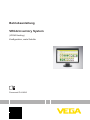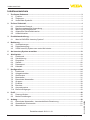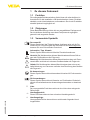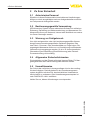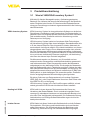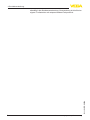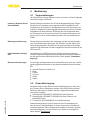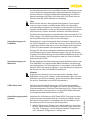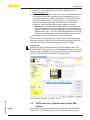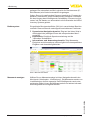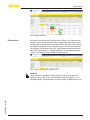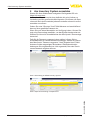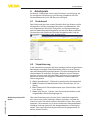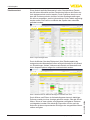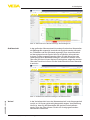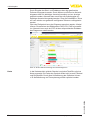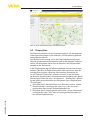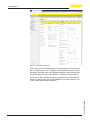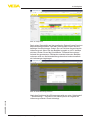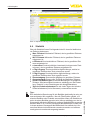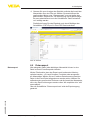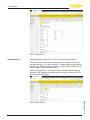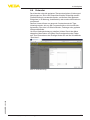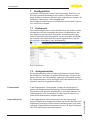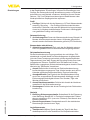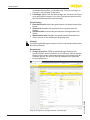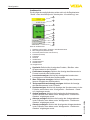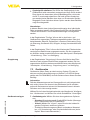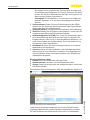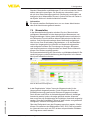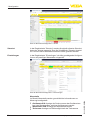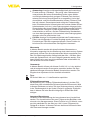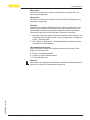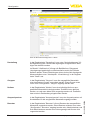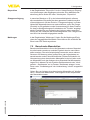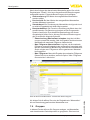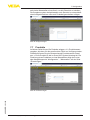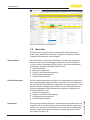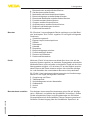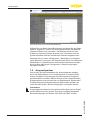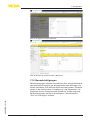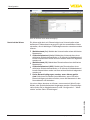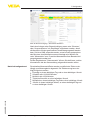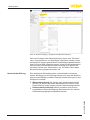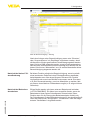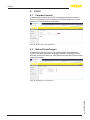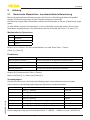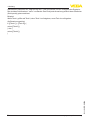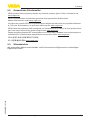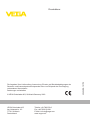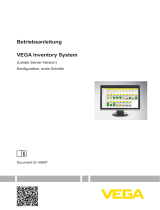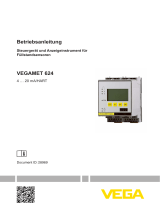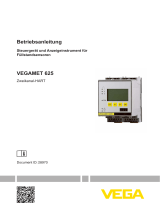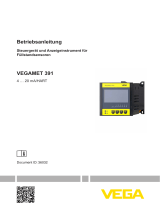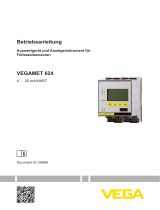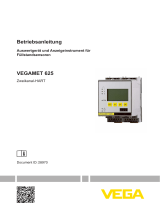Vega VEGA Inventory System - VEGA Hosting Bedienungsanleitung
- Typ
- Bedienungsanleitung

Betriebsanleitung
VEGA Inventory System
(VEGA Hosting)
Konguration, erste Schritte
Document ID: 49696

2
Inhaltsverzeichnis
VEGA Inventory System • (VEGA Hosting)
49696-DE-191118
Inhaltsverzeichnis
1 Zu diesem Dokument............................................................................................................... 3
1.1 Funktion ........................................................................................................................... 3
1.2 Zielgruppe ........................................................................................................................ 3
1.3 Verwendete Symbolik ....................................................................................................... 3
2 Zu Ihrer Sicherheit ................................................................................................................... 4
2.1 Autorisiertes Personal ...................................................................................................... 4
2.2 Bestimmungsgemäße Verwendung.................................................................................. 4
2.3 Warnung vor Fehlgebrauch .............................................................................................. 4
2.4 Allgemeine Sicherheitshinweise ....................................................................................... 4
2.5 Umwelthinweise ............................................................................................................... 4
3 Produktbeschreibung .............................................................................................................. 5
3.1 Was ist VMI/VEGA Inventory System? ............................................................................. 5
4 Bedienung ................................................................................................................................ 7
4.1 Voraussetzungen ............................................................................................................. 7
4.2 Datenübertragung ............................................................................................................ 7
4.3 VEGA Inventory System zum ersten Mal starten .............................................................. 9
5 Am Inventory System anmelden .......................................................................................... 12
6 Arbeitsplatz ............................................................................................................................ 13
6.1 Dashboard ..................................................................................................................... 13
6.2 Visualisierung ................................................................................................................. 13
6.3 Disposition ..................................................................................................................... 17
6.4 Statistik .......................................................................................................................... 20
6.5 Datenexport ................................................................................................................... 21
6.6 Kalender ......................................................................................................................... 23
7 Konguration .......................................................................................................................... 24
7.1 Dashboard ..................................................................................................................... 24
7.2 Anlagenbetreiber ............................................................................................................ 24
7.3 Gerätenetze ................................................................................................................... 29
7.4 Messstellen .................................................................................................................... 31
7.5 Berechnete Messstellen ................................................................................................. 37
7.6 Gruppen ......................................................................................................................... 38
7.7 Produkte ......................................................................................................................... 39
7.8 Benutzer ......................................................................................................................... 40
7.9 Ansprechpartner ............................................................................................................ 42
7.10 Benachrichtigungen ....................................................................................................... 43
8 Prol ........................................................................................................................................ 48
8.1 Passwort ändern ............................................................................................................ 48
8.2 Meine Einstellungen ....................................................................................................... 48
9 Anhang .................................................................................................................................... 49
9.1 BerechneteMessstellen-benutzerdenierteBerechnung ............................................. 49
9.2 Gewerbliche Schutzrechte ............................................................................................. 51
9.3 Warenzeichen ................................................................................................................ 51
Redaktionsstand: 2019-11-18

3
1 Zu diesem Dokument
VEGA Inventory System • (VEGA Hosting)
49696-DE-191118
1 Zu diesem Dokument
1.1 Funktion
Die vorliegende Betriebsanleitung liefert Ihnen die erforderlichen In-
formationen für die Installation und Inbetriebnahme. Lesen Sie diese
deshalb vor der Inbetriebnahme und bewahren Sie sie als Produktbe-
standteil jederzeit zugänglich auf.
1.2 Zielgruppe
Diese Betriebsanleitung richtet sich an ausgebildetes Fachpersonal.
Der Inhalt dieser Anleitung muss dem Fachpersonal zugänglich
gemacht und umgesetzt werden.
1.3 Verwendete Symbolik
Document ID
Dieses Symbol auf der Titelseite dieser Anleitung weist auf die Do-
cument ID hin. Durch Eingabe der Document ID auf www.vega.com
kommen Sie zum Dokumenten-Download.
Information, Tipp, Hinweis
Dieses Symbol kennzeichnet hilfreiche Zusatzinformationen.
Vorsicht: Bei Nichtbeachten dieses Warnhinweises können Störun-
gen oder Fehlfunktionen die Folge sein.
Warnung: Bei Nichtbeachten dieses Warnhinweises kann ein Perso-
nenschaden und/oder ein schwerer Geräteschaden die Folge sein.
Gefahr: Bei Nichtbeachten dieses Warnhinweises kann eine ernst-
hafte Verletzung von Personen und/oder eine Zerstörung des Gerätes
die Folge sein.
Ex-Anwendungen
Dieses Symbol kennzeichnet besondere Hinweise für Ex-Anwendun-
gen.
SIL-Anwendungen
Dieses Symbol kennzeichnet Hinweise zur Funktionalen Sicherheit,
die bei sicherheitsrelevanten Anwendungen besonders zu beachten
sind.
•
Liste
Der vorangestellte Punkt kennzeichnet eine Liste ohne zwingende
Reihenfolge.
→
Handlungsschritt
Dieser Pfeil kennzeichnet einen einzelnen Handlungsschritt.
1 Handlungsfolge
Vorangestellte Zahlen kennzeichnen aufeinander folgende Hand-
lungsschritte.

4
2 Zu Ihrer Sicherheit
VEGA Inventory System • (VEGA Hosting)
49696-DE-191118
2 Zu Ihrer Sicherheit
2.1 Autorisiertes Personal
Sämtliche in dieser Dokumentation beschriebenen Handhabungen
dürfen nur durch ausgebildetes und vom Anlagenbetreiber autorisier-
tes Fachpersonal durchgeführt werden.
2.2 Bestimmungsgemäße Verwendung
VEGA Inventory System ist eine webbasierte Software zur einfachen
Erfassung, Darstellung und Weiterverarbeitung von Messwerten. Die
Messwerte können per Netzwerk, Internet oder Mobilfunk zum zentra-
len Server übertragen werden.
2.3 Warnung vor Fehlgebrauch
Von nicht sachgerechter oder nicht bestimmungsgemäßer Verwen-
dungkönnenanwendungsspezischeGefahrenausgehen.Dies
kann Sach-, Personen- oder Umweltschäden zur Folge haben. Die
angezeigten Messwerte dürfen nur zur Visualisierung und Bestands-
überwachung herangezogen werden. So ist z. B. eine automatische
Überwachung auf Überfüllung (Überfüllsicherung) oder Echtzeit-
Prozesssteuerung nicht zulässig.
2.4 Allgemeine Sicherheitshinweise
Die Installation und der Einsatz erfolgt auf eigenes Risiko. Für Man-
gelfolgeschäden kann keine Haftung übernommen werden.
2.5 Umwelthinweise
Der Schutz der natürlichen Lebensgrundlagen ist eine der vordring-
lichsten Aufgaben. Deshalb haben wir ein Umweltmanagement-
system eingeführt mit dem Ziel, den betrieblichen Umweltschutz
kontinuierlich zu verbessern. Das Umweltmanagementsystem ist
nachDINENISO14001zertiziert.
Helfen Sie uns, diesen Anforderungen zu entsprechen.

5
3 Produktbeschreibung
VEGA Inventory System • (VEGA Hosting)
49696-DE-191118
3 Produktbeschreibung
3.1 Was ist VMI/VEGA Inventory System?
VMI steht für Vendor Managed Inventory (lieferantengesteuerter
Bestand). Der Lieferant hat also die Verantwortung für die Bestände
seiner Produkte beim Kunden. Er übernimmt die Bestandsüberwa-
chung per Fernabfrage und steuert eigenverantwortlich die Lieferung
des Nachschubs.
VEGA Inventory System ist eine webbasierte Software zur einfachen
Fernabfrage, Visualisierung und Trendanalyse. Der Bestand aller La-
gertanks, Silos und mobilen Behälter kann hiermit einfach überwacht
und verwaltet werden. Zusätzlich steht eine Alarmierung und ein
Datenexport zur Verfügung.
VEGA Inventory System basiert auf modernen Web-Technologien,
die Visualisierung erfolgt über einen beliebigen Standardbrowser wie
z. B. den Internet Explorer. Dies ist sowohl im lokalen Netzwerk als
auch weltweit via Internet möglich. Eine lokale Installation von Anwen-
dungssoftware oder Plug-ins ist zur Messwertanzeige nicht erforder-
lich. Die Übertragung der Messwerte erfolgt wahlweise via Netzwerk,
Internet oder Mobilfunk. Der geschützte Bereich zur Messwertanzeige
ist nur mit einem individuellen Passwort zugänglich, die Verbindung
wird über das sichere https-Protokoll aufgebaut.
Die Messwerte werden von Sensoren vor Ort ermittelt und von
entsprechenden Steuergeräten und Mobilfunkeinheiten gesammelt
und weiterverarbeitet. Diese Steuergeräte senden die Messwerte
zeitgesteuertandendeniertenServer.DieAnzeigederMesswerte
kannalsBalkengrakoderinTabellenformerfolgen.Nebendenaktu-
ellen Messwerten stehen auch die Historiendaten zur Verfügung. Die
aktuellen Messwerte können auf Wunsch zusätzlich per E-Mail oder
SMS zyklisch zu jeder beliebigen Zeit versendet werden. Zusätzlich
isteineereignisgesteuerteBenachrichtigungkongurierbar.
Es stehen Optionen zum Datenaustausch mit anderen Systemen
(ERP, SAP, etc.) oder Cloud-Plattformen über einen Data Client oder
eine RESTful API zur Verfügung.
VEGA Inventory System ist in zwei Ausführungen erhältlich, einmal
zentral gehostet bei VEGA oder lokal beim Kunden installiert.
VEGA stellt in einem eigenen Rechenzentrum die Server zur
Verwaltung der Bestandsdaten. Durch unterbrechungsfreie Strom-
versorgung, redundante Hardware und automatisches Backup wird
eine sehr hohe Verfügbarkeit sichergestellt. Die Softwareeinrichtung,
Administration und künftige Softwareaktualisierungen sind im Ver-
kaufspreis enthalten.
VEGA liefert bei dieser Variante die Gerätetechnik und die Software.
Die Installation, Einrichtung und Administration wird vom Kunden
selbst übernommen. Die Aufrechterhaltung des Betriebes sowie
die Wartung, Datensicherung und Softwareaktualisierung liegen
VMI
VEGA Inventory System
Hosting bei VEGA
Lokaler Server

6
3 Produktbeschreibung
VEGA Inventory System • (VEGA Hosting)
49696-DE-191118
ebenfalls in der Kundenverantwortung. Voraussetzung ist hierfür eine
eigene IT-Infrastruktur mit entsprechendem Fachpersonal.

7
4 Bedienung
VEGA Inventory System • (VEGA Hosting)
49696-DE-191118
4 Bedienung
4.1 Voraussetzungen
Um das VEGA Inventory System nutzen zu können, müssen folgende
Voraussetzungen erfüllt sein:
Dieses Dokument erhalten Sie mit der Auftragsbestätigung. Tragen
Sie hier Ihre Firmendaten mit entsprechender Kontaktperson ein.
Zusätzlich ist ein Kontakt für das Benutzerkonto des Supervisors er-
forderlich. Senden Sie das ausgefüllte Dokument an die im Formular
angegebene E-Mail-Adresse. VEGA legt Sie als Anlagenbetreiber
an und generiert ein Supervisor-Konto. Ihre Kontoinformationen mit
einem Link für die erste Anmeldung erhalten Sie anschließend per
E-Mail.
Dieses Dokument erhalten Sie zusammen mit den Kontoinformatio-
nen.EsbeinhaltetdieLeistungen,diePichtenunddieHaftungfür
beide Vertragsparteien. Senden Sie die unterschriebene Nutzungs-
vereinbarung zusammen mit den ausgefüllten Kontoinformationen an
VEGA zurück.
Um Messwerte im VEGA Inventory System anzeigen zu können,
müssen entsprechend geeignete Steuergeräte und Mobilfunkeinhei-
ten die gewünschten Messwerte liefern (siehe Kapitel "Datenüber-
tragung").
Zur Anzeige der Messwerte ist bei jedem Benutzer einer der nachfol-
gend aufgeführten Browser in der jeweils aktuellen Version erforder-
lich:
•
Internet Explorer ab Version 9
•
Edge
•
Firefox
•
Chrome
•
Safari
•
Opera
4.2 Datenübertragung
Die Daten können über Ethernet oder Mobilfunknetze an den Inven-
tory System-Server übertragen werden. Nur VEGA-Geräte können
Daten an das Inventory System senden, folgende Konstellationen
sind hierbei möglich.
•
Steuergeräte (VEGAMET, VEGASCAN) über Ethernet
•
Steuergeräte (VEGAMET, VEGASCAN) über Ethernet und
Mobilfunk-Router
•
Funkeinheit (PLICSMOBILE) über Mobilfunknetze
Jedes Steuergerät bzw. jede Funkeinheit wird in Verbindung mit
den Sensoren und Messstellen in einem sogenannten Gerätenetz
zusammengefasst. Diese Gerätenetze werden im Inventory System
manuellkonguriert,umdasEinlesenvonDatenzuermöglichen,
siehe Kapitel "Gerätenetze".
Inventory-System-Konto-
informationen
Nutzungsvereinbarung
Inbetriebnahme Feldge-
räte
Browseranforderungen

8
4 Bedienung
VEGA Inventory System • (VEGA Hosting)
49696-DE-191118
Vor dem Datenversand, muss das VEGA-Gerät in Betrieb genommen
undeinDatenübertragungsereignis(Messwertversand)konguriert
werden. Beachten Sie die jeweilige Betriebsanleitung und die Kon-
gurationssoftwarePACTwaremitOnline-Hilfe.PACTwarestehtals
Download auf der VEGA-Website zur Verfügung.
Tipp:
Beim Einsatz mehrerer Steuergeräte/Funkeinheiten ist es empfeh-
lenswert, deren Geräte- und Messstellen-TAGs mit individuellen
aussagekräftigenBegrienzuversehen.DieKongurationderGerä-
tenetze und Messstellen sowie evtl. Benachrichtigungen wird dann im
VEGA Inventory System wesentlich einfacher und übersichtlicher.
Die Datenübertragung kann unverschlüsselt oder verschlüsselt (TLS/
PSK) erfolgen. Unverschlüsselte Daten werden über den Port 80 und
verschlüsselte Daten über den Port 443 übertragen.
Werkseitig ist in jedem Steuergerät die automatische Adressierung
via DHCP eingestellt, d. h. die IP-Adr. muss von einem DHCP-Server
zugewiesen werden. Alternativ ist auch die Eingabe einer statischen
IP-Adr. mit Subnetzmaske und optionaler Gateway-Adr. möglich.
Erfragen Sie bei Ihrem zuständigen Netztwerkadministrator die in
Ihrem Netzwerk gewünschte Adressierungsart und ggf. die weiteren
Angaben.EineBeschreibungderNetzwerkinbetriebnahmendenSie
in der Dokumentation des Steuergerätes oder der Online-Hilfe des
entsprechenden DTMs.
Bei der drahtlosen Datenübertragung wird ein Mobilfunk-Router oder
PLICSMOBILE mit entsprechender M2M-SIM-Karte und Nutzungs-
vertrag eingesetzt. Um Roamingkosten zu vermeiden, sollte die SIM-
Karte für das Land erworben werden, in dem die Messung erfolgt und
der Router bzw. das PLICSMOBILE installiert ist.
Hinweis:
Aufgrund von Sanktionen oder aus technischen Gründen dürfen
SIM-Karten nicht in allen Ländern verwendet werden. Wenn Sie eine
SIM-Karte von VEGA verwenden, gelten Ausschlüsse. Bitte wenden
Sie sich im Zweifelsfall an Ihr VEGA-Vertriebsbüro.
Um Ihnen die Messwertübertragung und Fernwartung durch den
VEGA-Service so einfach wie möglich zu machen, bietet VEGA das
Dienstleistungspaket "Drahtlose Datenübertragung" an. Dieses Paket
bestehtauseinervorkonguriertenundaktiviertenM2M-SIM-Karte
mit entsprechendem Datenvolumen und Tarif.
Verbinden Sie Ihr Bedientool (PACTware/VEGA Tools-App) mit dem
entsprechenden Steuergerät bzw. der Funkeinheit. Wählen Sie den
Menüpunkt "Ereignisliste"undbetätigenSiedieSchaltäche"Neu".
EinAssistentführtSienundurchdieKonguration.
•
Wählen Sie im ersten Fenster unter "Nachrichtentyp" den Listen-
eintrag "VEGA Inventory System (verschlüsselt)"aus.Denieren
Sie unter "Ereignistyp", ob der Messwertversand "Zeitgesteuert"
oder "Messwert-/Zeitgesteuert" erfolgen soll.
Datenübertragung via
LAN/WAN
Datenübertragung via
Mobilfunk
VEGA-Ident-Card
Datenübertragungkon-
gurieren

9
4 Bedienung
VEGA Inventory System • (VEGA Hosting)
49696-DE-191118
•
Geben Sie im zweiten Schritt den Namen des Servers ein
("data-vis.vega.com").
•
DenierenSieimletztenSchritt,wannbzw.wieoftdieMesswerte
übertragen werden. Wir empfehlen eine Kombination von zeit-
und ereignisgesteuerter Datenübertragung. In dieser Betriebsart
"Messwert-/Zeitgesteuert"wirdzyklischzufreidenierbaren
Zeiten ein Messwert gesendet. Zusätzlich wird ein Messwert
abgesetzt, wenn Messwertänderungen registriert werden.
– Beispiel: Die aktuellen Messwerte werden 4-mal täglich alle
sechs Stunden zyklisch übermittelt. Bei der Ereignissteuerung
wird ein zusätzlicher Messwert abgesetzt, wenn die Messwert-
dierenzmehrals5%beträgt.DieseBeispielwertekönnenfür
die meisten Anwendungen als Standard übernommen werden.
•
Übertragen Sie Ihre Einstellungen in das Steuergerät.
NachAbschlussderKongurationsolltenSieeineTestübertragung
zumServerstarten.WählenSiehierzudaskongurierteEreignisan
und dann über die rechte Maustaste den Menüpunkt "Test".
Information:
Notieren Sie sich die Seriennummer des Steuergerätes bzw. des
PLICSMOBILE. Diese wird beim nachfolgenden Erstellen des Geräte-
netzesbenötigt.WeitereInformationenzumMesswertversandnden
Sie in der den Geräten beiliegenden Dokumentation.
Abb. 1: Testübertragung zum Inventory-Server
4.3 VEGA Inventory System zum ersten Mal
starten
Zur ersten Anmeldung als Supervisor erhalten Sie eine E-Mail mit
einem Link vom Inventory System. Durch Anklicken dieses Links
Login

10
4 Bedienung
VEGA Inventory System • (VEGA Hosting)
49696-DE-191118
gelangen Sie automatisch auf die Loginseite. Ihr Benutzername (E-
Mail-Adresse) wird hierbei automatisch eingetragen.
Geben Sie nun Ihr gewünschtes Passwort zweimal ein. Es muss min-
destens 8 Zeichen inkl. einem Sonderzeichen beinhalten. Schließen
SiedenVorgangdurchBetätigenderSchaltäche"Passwort zurück-
setzen" ab. Sie werden nun automatisch auf die Startseite des VEGA
Inventory Systems geleitet.
DiegrascheBenutzeroberäche(GUI)istinverschiedeneBereiche
unterteilt. Diese erfüllen die nachfolgend beschriebenen Funktionen:
•
Dynamischer Navigationsbereich: Zeigt auf der linken Seite in
Abhängigkeit der jeweiligen Ebene die entsprechenden Menü-
punkte an
•
Kopfbereich: Enthält die Sprachumschaltung und die
"Abmelden"-Schaltäche
•
Informations- und Anwendungsbereich: Zeigt Messwerte,
EreignisseundInformationenundermöglichtbenutzerspezische
Eingaben und Auswahlmöglichkeiten
Abb. 2: Benutzeroberäche
Wählen Sie zur Messwertanzeige im linken Navigationsbereich den
Menüpunkt "Arbeitsplatz - Visualisierung". Die Messwerte werden nun
in tabellarischer Ansicht angezeigt. Durch Betätigen der nach unten
gerichteten Pfeile können der Messwertverlauf und weitere Informati-
onen dargestellt bzw. ausgefüllt werden.
Bediensystem
Messwerte anzeigen

11
4 Bedienung
VEGA Inventory System • (VEGA Hosting)
49696-DE-191118
Abb. 3: Messwertansicht
Auf jeder Seite gibt es am Seitenkopf eine Filter- und Gruppierungs-
funktion, womit sich die auf der Seite aufgelisteten Messstellen und
Punkte nach verschiedenen Gesichtspunkten sortieren oder eingren-
zen lassen. Zusätzlich ist eine Gruppierung, z. B. nach Produkt oder
Ort möglich. Die Kriterien der Filter- und Gruppenfunktionen lassen
sich unter "Konguration - Anlagenbetreiber" in den Registerkarten
"Filter" und "Gruppierung"individuellkongurieren.
Abb. 4: Filter- und Gruppierungsfunktionen
Hinweis:
Die Anzahl der verfügbaren Filter hängt von der Menge der Infor-
mationen ab, die Sie in den verschiedenen Menüs eingeben, z. B.:
Gruppennamen, Produktnamen, Kundennamen, Anlagennamen, etc.
Filterfunktion

12
5 Am Inventory System anmelden
VEGA Inventory System • (VEGA Hosting)
49696-DE-191118
5 Am Inventory System anmelden
Starten Sie Ihren Webbrowser und geben Sie folgende URL ein:
https://vis.vega.com
AufderAnmeldeseiterechtsobenbendetsicheineListboxzur
Umstellung auf die gewünschte Menüsprache. Sie können die Spra-
che auch nach dem Anmelden jederzeit umstellen ohne sich erneut
anmelden zu müssen.
Geben Sie unter "Benutzer" Ihre E-Mail-Adresse und anschließend
das von Ihnen gewählte Passwort ein.
Wenn Sie noch keine Messstellen zur Verfügung haben, können Sie
auch eine Demoanlage anwählen, um das System kennenzulernen.
Wählen Sie hierzu im Anmeldefenster den Menüpunkt "Demoanlage
besuchen"
Falls Sie Ihr Passwort vergessen haben sollten, können Sie im
Anmeldefenster ein neues Passwort beantragen. Wählen Sie hierzu
den Menüpunkt "Passwort vergessen". Nach Eingabe Ihrer E-Mail-
Adresse und der angezeigten Buchstaben-/Zahlenkombination
bekommen Sie umgehend einen Link zugesandt, über den Sie ein
neues Passwort vergeben können.
Abb. 5: Anmeldung an VEGA Inventory System
Abb. 6: Sprachumschaltung im Kopfbereich

13
6 Arbeitsplatz
VEGA Inventory System • (VEGA Hosting)
49696-DE-191118
6 Arbeitsplatz
Im Bereich "Arbeitsplatz" stehen alle Funktionen zur Verfügung, die
für die tägliche Visualisierung und Planung erforderlich sind. Der
Arbeitsplatzbereich ist für alle Benutzer verfügbar.
6.1 Dashboard
Das Dashboard gibt einen ersten Überblick über den Status und die
KongurationmitdenangelegtenBenutzernundMessstellen.Alle
evtl. aufgetretenen Störungen, Ereignisse und Systemmeldungen
sind hier ebenfalls zusammengefasst und auf einen Blick einsehbar.
Sie erreichen das Dashboard über das Navigationsmenü und die
Menüpunkte "Arbeitsplatz" oder "Konguration".
Abb. 7: Dashboard
6.2 Visualisierung
In der Visualisierung werden alle dem jeweiligen Nutzer zugeordneten
Messstellen angezeigt. Diese Messstellen können in einer Tabelle
oderalsBalkengrakangezeigtwerden.EinVerlaufsdiagrammder
Historiendaten ist zusätzlich verfügbar. Weiterhin ist eine Standor-
tansicht auf einer Karte (Google Maps) verfügbar. Die angezeigten
Messwerte werden abhängig vom Füllstand in unterschiedlichen
Farben dargestellt:
•
Grün "Normalbetrieb", Füllstand im gewünschten Arbeitsbereich
•
Gelb: Füllstand hat Meldebestand unter-/überschritten (Hi-/Lo-
Alarm)
•
Rot: Füllstand hat Sicherheitsbestand unter-/überschritten (HiHi-/
LoLo-Alarm)
•
Grau: Zeigt Sensor-, Geräte- oder Kommunikationsfehler sowie
ausgebliebene Datenübertragungen an
Über das Diskettensymbol können Sie Ihr individuell eingerichte-
tes Layout unter einem beliebigen Namen speichern und über die
Listbox zu jeder Zeit wieder aufrufen. Weiterhin können Sie Layouts
speichern, die entweder nur für einen bestimmten Anlagenbetreiber
verfügbar sind oder global für alle Anlagenbetreiber zur Verfügung
stehen. Über das Papierkorb-Symbol können Sie gespeicherte An-
sichten wieder löschen.
Ansicht speichern/lö-
schen

14
6 Arbeitsplatz
VEGA Inventory System • (VEGA Hosting)
49696-DE-191118
Diese Ansicht stellt die Messwerte in einer übersichtlichen Tabelle
dar. Mit einem Mausklick auf den Tabellenkopf können die Daten ein-
fach alphanumerisch sortiert werden. Durch Anklicken des Icons mit
den drei Punkten erscheint ein Menü mit den Spalteneinstellungen.
Sie können auswählen, welche Informationen in der Tabelle angezeigt
werden sollen. Die Position und Breite der Spalten kann ebenfalls
geändert werden.
Abb. 8: Layoutkonguration
Durch Aufklicken über das Pfeilsymbol (linke Tabellenspalte) der
entsprechenden Messstelle können weitere Informationen wie Stand-
ort, Einstellungen, Verlauf, Notizen sowie Details zur Messstelle und
deren Ansprechpartner abgerufen und bearbeitet werden.
Abb. 9: Tabellenansicht: Messwertanzeige in tabellarischer Form
Durch Klicken und Ziehen im Verlaufsdiagramm kann ein beliebiger
Zeitraum markiert und zur Anzeige gebracht werden. Über die Schalt-
äche"Show all" kann wieder zum gesamten verfügbaren Zeitraum
zurückgekehrt werden. Bei aktivierter Disposition ist hier auch der
Kalender mit den entsprechenden Einträgen der ausgewählten Mess-
stellen verfügbar.
Tabellenansicht

15
6 Arbeitsplatz
VEGA Inventory System • (VEGA Hosting)
49696-DE-191118
Abb. 10: Tabellenansicht: Messwertanzeige Verlaufsdiagramm
IndergraschenMesswertansichtwerdendieeinzelnenMessstellen
alsBalkengrakangezeigt.InnerhalbderSymbolewerdendieexak-
ten Füllstände und der Leerstand angezeigt. Über einen Mausklick
auf das entsprechende Symbol können zusätzliche Informationen
in einem Tooltipp angezeigt werden. Wenn Sie die Maus über das
GraksymboleinerMessstellebewegen,erscheinenweitereIcons.
Über das Stift-Icon können Notizen hinterlegt bzw. abgerufen werden.
Über das Trend-Icon können Sie die Verlaufsansicht dieser Messstel-
le aufrufen.
Abb. 11: Grakansicht: Messwertanzeige in der Balkenansicht
In der Verlaufsansicht kann der Messwertverlauf in der Vergangenheit
von bis zu 10 Kurven gleichzeitig dargestellt werden. Voraussetzung
hierfürist,dassfüralleMessstellendiegleicheEinheitdeniert
wurde. Über den Filter können Sie die zur Anzeige gewünschten
Messstellen selektieren.
Grakansicht
Verlauf

16
6 Arbeitsplatz
VEGA Inventory System • (VEGA Hosting)
49696-DE-191118
Durch Eingabe des Start- und Enddatums kann der gewünschte
Zeitraum eingegrenzt werden. Durch Klicken und Ziehen im Verlaufs-
diagramm kann ein beliebiger Ausschnitt markiert und zur Anzeige
gebracht werden. Alternativ kann auch über die Schieberegler ein
beliebigerAusschnittangezeigtwerden.ÜberdieSchaltäche"Show
all" kann wieder zum gesamten verfügbaren Zeitraum zurückgekehrt
werden.
Über das Pfeilsymbol kann das Diagramm exportiert werden. Hierbei
können Sie zwischen den Bildformaten PNG, JPG, SVG frei auswäh-
len. Alternativ kann auch ein PDF mit den entsprechenden Eckdaten
des Diagramms erstellt werden.
Abb. 12: Verlauf: Messwertanzeige als Verlaufsdiagramm
In der Kartenansicht wird der Standort von jedem Tank/Silo auf einer
Karte angezeigt. Die Farbe des Symbols ändert sich je nach Füllstand
und Fehlerstatus. Durch diese Visualisierung der Standorte können
z. B. die Belieferung und Tourenplanung einfach optimiert werden.
Karte

17
6 Arbeitsplatz
VEGA Inventory System • (VEGA Hosting)
49696-DE-191118
Abb. 13: Karte: Messwertanzeige in der Kartenansicht
6.3 Disposition
Die Dispositionsfunktion ist ein Unterstützungstool, mit dem geplante
Lieferungen/Abholungen in der Kalender- und Visualisierungstabelle
anzeigt werden können.
Eine Warnung wird erzeugt, wenn die Prognoseberechnung ergibt,
dass die prognostizierte Reichweite kürzer als die geplante Transport-
zeit ist. Die berechnete Dauer bis zum Erreichen des Sicherheitsbe-
standes ist die "Reichweite".
In der Ereignisspalte der Visualisierungstabelle erscheint am entspre-
chenden Tank/Silo ein Zapfsäulensymbol. Dies signalisiert, dass die
sofortige Planung einer Lieferung oder Abholung erforderlich ist.
Um die Funktion "Disposition" nutzen zu können, muss die Grenz-
wertfunktion aktiviert und ein Sicherheitsbestand angelegt sein. Beide
EinstellungenndenSieunter"Konguration" - "Messstellen". Wählen
Sie die gewünschte Messstelle aus und gehen Sie zur Registerkarte
"Einstellungen".
•
Aktivieren Sie für Standard-Tanks und -Silos die Funktion "Untere
Grenzwerte aktiv" und tragen Sie unter "LoLo" den von Ihnen
gewünschten Wert für den Sicherheitsbestand ein
•
Aktivieren Sie für Recyclingtanks die Funktion "Obere Grenzwerte"
und tragen Sie unter "HiHi" den von Ihnen gewünschten Wert für
den Sicherheitsbestand ein

18
6 Arbeitsplatz
VEGA Inventory System • (VEGA Hosting)
49696-DE-191118
Abb. 14: Disposition aktivieren
WennderdenierteMeldebestandunterschrittenwird,erscheintin
der "Visualisierung" unter "Ereignis" das Zapfsäulensymbol. Durch
Bewegen der Maus über ein Zapfsäulensymbol, erscheint die Mel-
dung "Benötigt Transport (Reichweite < Standard Transportzeit)".
Durch einen Klick auf dieses Symbol erhalten Sie eine detaillierte
MeldungundkönnenüberdieSchaltäche"Transport planen" ein
Liefer- oder Abholereignis erstellen.

19
6 Arbeitsplatz
VEGA Inventory System • (VEGA Hosting)
49696-DE-191118
Abb. 15: Disposition
Durch einen Doppelklick auf das gewünsche Datum können Sie einen
Kalendereintrag erstellen. Über das Uhrensymbol können Sie eine
beliebige Uhrzeit eintragen. Geben Sie zum Schluss die gewünschte
Liefermengeein.WennSiedenBehälterkomplettzu100%befüllen
möchten,klickenSieaufdieSchaltäche"Füllstand übernehmen".
Anhand des gemessenen Füllstandes und des bekannten Behälter-
volumens wird nun die fehlende Menge berechnet und automatisch
als Liefermenge eingetragen.
Abb. 16: Kalendereintrag erstellen
Nach dem Speichern Ihrer Eintragungen wird nun unter "Arbeitsplatz"
- "Visualisierung" - "Disposition" ein LKW-Symbol mit Angabe der
Liefermenge und der Uhrzeit hinterlegt.

20
6 Arbeitsplatz
VEGA Inventory System • (VEGA Hosting)
49696-DE-191118
Abb. 17: Geplante Lieferung in der Messstellenvisualisierung
6.4 Statistik
ÜberdieStatistikkönnenSiefolgendeInfosfüreinenfreidenierba-
ren Zeitraum bekommen:
•
Max. Füllstand: Maximaler Füllstand, der im gewählten Zeitraum
aufgetreten ist
•
Min. Füllstand: Minimaler Füllstand, der im gewählten Zeitraum
aufgetreten ist
•
ø Füllstand: Durchschnittlicher Füllstand, der im gewählten Zeit-
raum aufgetreten ist
•
ø Leerstand: Durchschnittlicher Leerstand (nicht genutztes Tank-
volumen), der im gewählten Zeitraum aufgetreten ist
•
ø Tägl. Abgang: Durchschnittliche tägliche Menge, welche im
gewählten Zeitraum dem Tank entnommen wurde
•
ø Tägl. Zugang: Durchschnittliche tägliche Menge, welche im
gewählten Zeitraum dem Tank zugeführt wurde
•
Gesamtabgang: Summe aller Abgänge im gewählten Zeitraum
•
Gesamtzugang: Summe aller Zugänge im gewählten Zeitraum
•
Anzahl der Befüllungen: Anzahl der Befüllungen im gewählten
Zeitraum. Wird automatisch berechnet, abhängig von der Einstel-
lung "Statistik" in den Einstellungen des Anlagenbetreibers.
•
Tage im Sicherheitsbestand: An wie vielen Tagen der kritische
Sicherheitsbestand (LoLo-Grenzwert) unterschritten wurde
Tipp:
Eine statistische Berechnung für alle Behälter gleichzeitig ist sehr res-
sourcenintensiv. Wir empfehlen, über die Filterfunktion gezielt, z. B.
einzelne Behälter oder Produkte auszuwählen. Wenn die Statistik von
mehr als einem Behälter generiert wird, können abhängig von der im
SteuergerätdeniertenMaßeinheitmehrereStatistikblöckeangezeigt
werden. Wenn z. B. in einem Steuergerät die Maßeinheit Prozent und
ineinemanderenSteuergerätdieMaßeinheitLiterdeniertist,kön-
nen diese Werte nicht miteinander verrechnet werden und müssen
somit getrennt voneinander angezeigt werden.
Seite wird geladen ...
Seite wird geladen ...
Seite wird geladen ...
Seite wird geladen ...
Seite wird geladen ...
Seite wird geladen ...
Seite wird geladen ...
Seite wird geladen ...
Seite wird geladen ...
Seite wird geladen ...
Seite wird geladen ...
Seite wird geladen ...
Seite wird geladen ...
Seite wird geladen ...
Seite wird geladen ...
Seite wird geladen ...
Seite wird geladen ...
Seite wird geladen ...
Seite wird geladen ...
Seite wird geladen ...
Seite wird geladen ...
Seite wird geladen ...
Seite wird geladen ...
Seite wird geladen ...
Seite wird geladen ...
Seite wird geladen ...
Seite wird geladen ...
Seite wird geladen ...
Seite wird geladen ...
Seite wird geladen ...
Seite wird geladen ...
Seite wird geladen ...
-
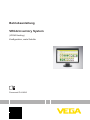 1
1
-
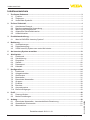 2
2
-
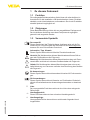 3
3
-
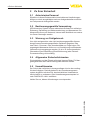 4
4
-
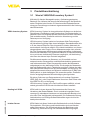 5
5
-
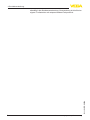 6
6
-
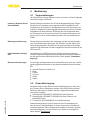 7
7
-
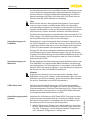 8
8
-
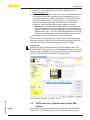 9
9
-
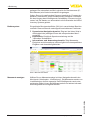 10
10
-
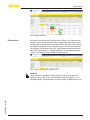 11
11
-
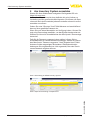 12
12
-
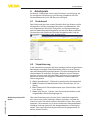 13
13
-
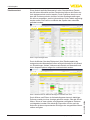 14
14
-
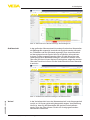 15
15
-
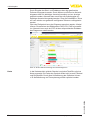 16
16
-
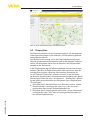 17
17
-
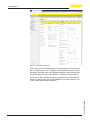 18
18
-
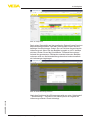 19
19
-
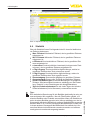 20
20
-
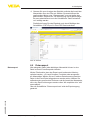 21
21
-
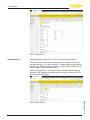 22
22
-
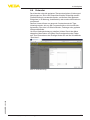 23
23
-
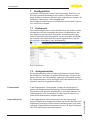 24
24
-
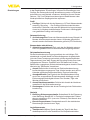 25
25
-
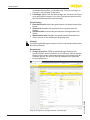 26
26
-
 27
27
-
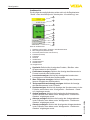 28
28
-
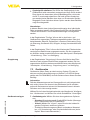 29
29
-
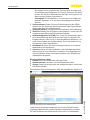 30
30
-
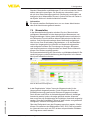 31
31
-
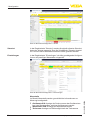 32
32
-
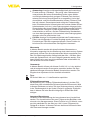 33
33
-
 34
34
-
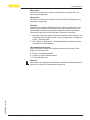 35
35
-
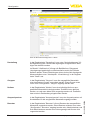 36
36
-
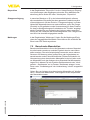 37
37
-
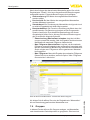 38
38
-
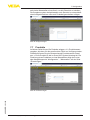 39
39
-
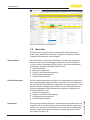 40
40
-
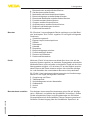 41
41
-
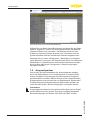 42
42
-
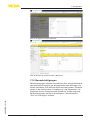 43
43
-
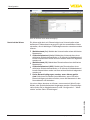 44
44
-
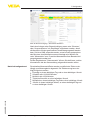 45
45
-
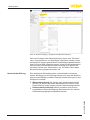 46
46
-
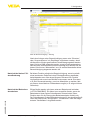 47
47
-
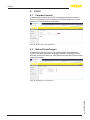 48
48
-
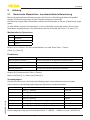 49
49
-
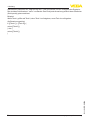 50
50
-
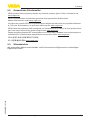 51
51
-
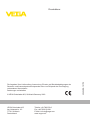 52
52
Vega VEGA Inventory System - VEGA Hosting Bedienungsanleitung
- Typ
- Bedienungsanleitung
Verwandte Artikel
-
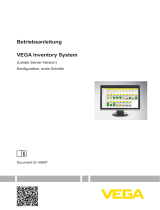 Vega VEGA Inventory System - Local server version Bedienungsanleitung
Vega VEGA Inventory System - Local server version Bedienungsanleitung
-
Vega VEGASCAN 693 Produktinformation
-
Vega VEGASCAN 693 Bedienungsanleitung
-
Vega VEGASCAN 693 Bedienungsanleitung
-
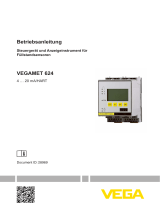 Vega VEGAMET 624 Bedienungsanleitung
Vega VEGAMET 624 Bedienungsanleitung
-
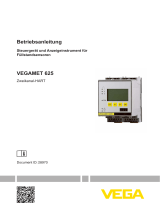 Vega VEGAMET 625 Bedienungsanleitung
Vega VEGAMET 625 Bedienungsanleitung
-
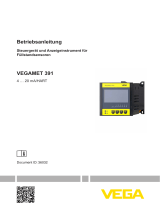 Vega VEGAMET 391 Bedienungsanleitung
Vega VEGAMET 391 Bedienungsanleitung
-
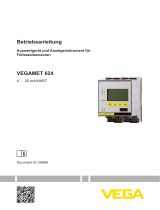 Vega VEGAMET 624 Bedienungsanleitung
Vega VEGAMET 624 Bedienungsanleitung
-
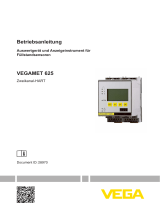 Vega VEGAMET 625 Bedienungsanleitung
Vega VEGAMET 625 Bedienungsanleitung
-
Vega VEGASCAN 693 Produktinformation